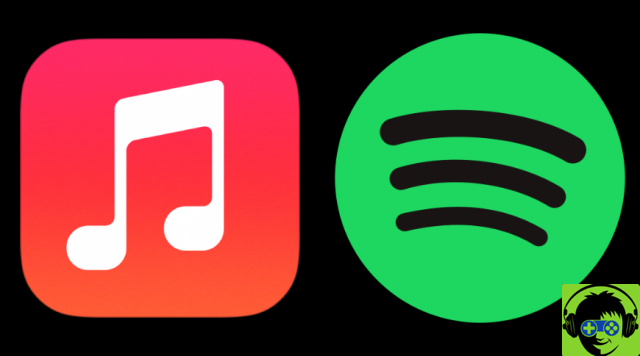Transformez votre visage en Une œuvre d'art c'est beaucoup plus facile que vous ne le pensez. Vous pouvez le faire avec certaines applications alternatives FaceApp, ou vous pouvez également utiliser L'application culturelle et artistique de Google, qui a longtemps inclus un fonction pour transformer vos selfies en œuvres d'art.
Cette fonction vous permet de ajouter des filtres artistiques à vos images, pour leur donner le style des œuvres de Van Gogh grâce à des techniques d'apprentissage automatique et d'intelligence artificielle, que vous pouvez ensuite partager avec vos amis et votre famille.

Vous pouvez donc créer des œuvres d'art à partir de selfies grâce à Google.
Créez des œuvres d'art à partir de selfies avec Google Arts and Culture
Il est à noter que cette fonction utilise des filtres 3D en réalité augmentée travailler. Par conséquent, vous ne pouvez utiliser cette option que sur l'un des téléphones compatibles avec la réalité augmentée de Google, anciennement connu sous le nom d'ARCore.
Cela dit, les étapes à suivre pour Transforme ton visage en oeuvre d'art utilisant Google Arts & Culture sont les suivants :
- Téléchargez et installez l'application sur votre mobile. Vous pouvez télécharger Google Arts & Culture sur Google Play pour Android ou dans l'App Store pour iPhone et iPad.
- Ouvrez l'application et, sur l'écran d'accueil, appuyez sur l'icône de l'appareil photo entourée des couleurs de Google en bas au centre.
- Parmi les options disponibles, choisissez "Filtre artistique".
- Choisissez l'un des styles graphiques disponibles.
- Dirigez l'appareil photo vers votre visage et attendez que l'effet soit appliqué.
- Pour prendre une photo, appuyez sur le déclencheur. Vous pouvez également enregistrer une vidéo en maintenant le même bouton enfoncé.
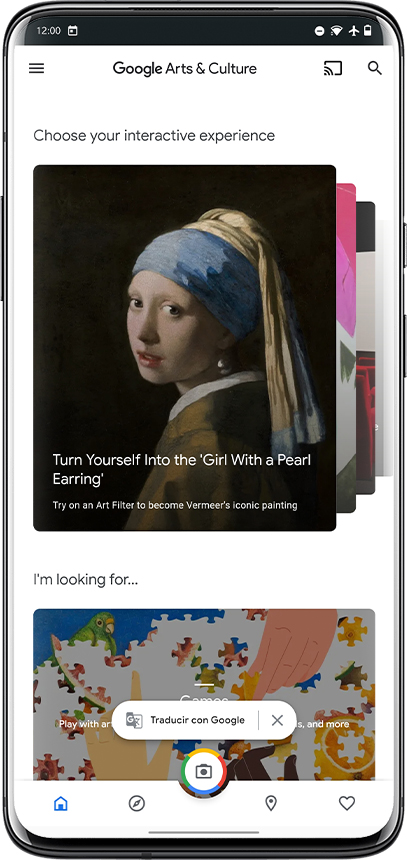
Et c'est tout. Une fois terminée, l'image ou la vidéo sera enregistrée dans votre galerie et vous pourrez partagez-les via WhatsApp, Instagram ou tout autre réseau social ou plateforme. De plus, Google nous encourage à partager les selfies capturés à l'aide de cette option en utilisant le mot-dièse #ArtFilter.